Valve on jo pitkään ollut Linuxin mestari ja mekatso, kuinka hyvin he tukevat Linuxia. Eikä jokainen peliyhtiö rakasta Linuxia yhtä paljon kuin Valve, ja vaikka Steam onkin Linuxissa, he kieltäytyvät pelien portista.
Pisin aika, pelialan yritykset kieltäytyvätLinux-järjestelmän vakavan ottaminen Steamillä tarkoitti sitä, että pelaajat eivät pystyisi pelaamaan suosikki AAA-nimikkeensä Windowsin ulkopuolella. Onneksi kaikki tämä muuttuu Steam Play -sovelluksen ansiosta.
Mikä on Steam Play?
Steam Play on ohjelmistokokoelma, joka auttaapelaat moderneja Windows-pelejä Linuxilla. Se on yhdistelmä Viiniä, DVXK: tä (Windows DirectX Vulkaniin) ja paljon muita pienempiä työkaluja. Tämän ohjelmiston avulla kaikki käytettävissä olevat Windows-videopelit voidaan suorittaa Linuxissa ilman kokoonpanoa. Asenna vain Steam Play ja napsauta ”Toista” -painiketta kuten mikä tahansa muu videopeli Steam-kirjastossasi.
Ota Steam Play käyttöön
Steam Play -ohjelmisto on keskeneräinen työ,mutta se on tällä hetkellä saatavana Linux-tietokoneellasi, jos kytket sen päälle. Ota se käyttöön käynnistämällä Steam. Napsauta sitten vasemmassa yläkulmassa olevaa “Steam” -valikkoa. Valitse valikossa ”Asetukset” paljastaaksesi Steam-asiakkaan asetusalueen.
Huomaa: Steam Play -sovelluksen on oltava päällä manuaalisesti tämän artikkelin kirjoittamisen jälkeen nauttiaksesi. Se voi kuitenkin olla oletuksena päällä tulevaisuudessa.
Etsi Steamin asetusalueelta ”Steam Play” ja valitse se. Valitse valintaruutu ”Ota Steam Play -sovellus käyttöön tuetuille nimikkeille”. Napsauta sitten “OK” -painiketta sen sallimiseksi.
Kun olet ottanut Steam Play -sovelluksen käyttöön, sinun on käynnistettävä uudelleen Steam-asiakasohjelma. Kun se käynnistyy uudelleen, voit käyttää Windows-pelejä Steam-kirjastossa Linux-tietokoneella.
Tuetut pelit SteamPlay: llä?
Etkö ole varma, mitä pelejä Steam virallisesti tukee Steam Play -sovelluksella? Tarkista alla oleva luettelo. Jokaisen tämän luettelon otsikon on vahvistettu toimivan hyvin Linuxin kanssa.
Huomaa: lisää pelejä päivitetään tukemaan Steam Play -versiota joka päivä virallisesti. Muista, että alla oleva luettelo on toimiva luettelo tämän artikkelin kirjoittamisen jälkeen.
- Beat Sabre
- Bejeweled 2 Deluxe
- Doki Doki Kirjallisuuskerho!
- DOOM
- DOOM II: Helvetti maan päällä
- DOOM VFR
- Ydinlaskeuman turvasuoja
- KOHTALO
- LOPULLINEN FANTASY VI
- Geometrian viiva
- Google Earth VR
- Rikkomukseen
- Taika: Kokoaminen - Planeswalkersin kaksintaistelu 2012
- Taika: Kokoaminen - Planeswalkersin kaksintaistelu 2013
- Kiinnitys ja terä
- Kiinnitys ja terä: Tulella ja miekalla
- NieR: Automaatit
- PAYDAY: Heist
- QUAKE
- S.T.A.L.K.E.R .: Tšernobylin varjo
- Tähtien sota: Battlefront 2
- Tekken 7
- Viimeinen jäännös
- Tropico 4
- Äärimmäinen tuomio
- Warhammer® 40 000: Dawn of War® - Tumma ristiretki
- Warhammer® 40 000: Dawn of War® - Soulstorm
Pelaa Windows-pelejä Steam Play -palvelun kautta
Steam Play on loistava, Linuxissa, ja Windows-videopelien asentaminen ei vaadi erityistietoja. Sen sijaan kaikki tehdään asiakkaan sisällä.
Asenna Windows-peli ja pelaat sitä Linuxissa Steam Play -sovelluksen avulla noudattamalla alla olevia ohjeita!
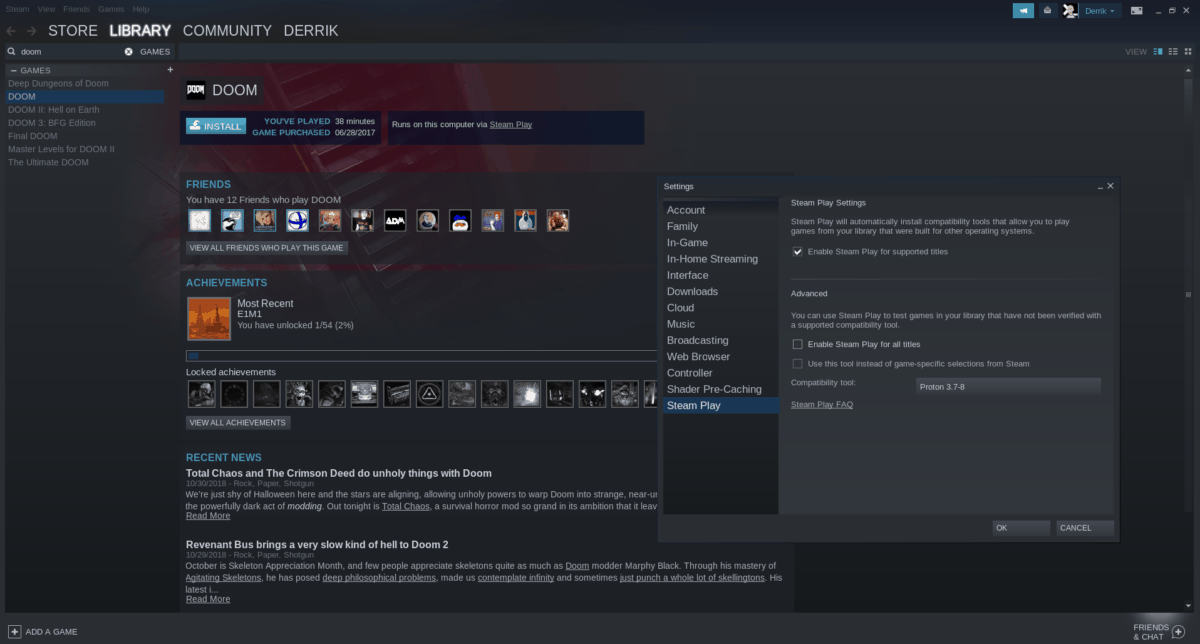
Vaihe 1: Avaa Steam ja kirjaudu sisään.
Vaihe 2: Napsauta ”Kirjasto” -välilehteä.
Vaihe 3: Vie hiiri Kirjasto-välilehdessä “SteamOS + Linux” päälle, jolloin valikko avautuu.
Vaihe 4: Napsauta ilmestyvän valikon sisällä ”Pelit”. Tämän vaihtoehdon valitseminen näyttää kaikki Steam-videopelit pelkkien Linux-pelien sijaan.
Vaihe 5: Tutustu yllä olevaan luetteloon ja etsi hakukenttä löytääksesi yhteensopivan Steam Play -pelin. Napsauta sitten ”Asenna” asentaaksesi pelin Linux-tietokoneellesi.
Vaihe 6: Kun peli on asennettu Linux-tietokoneellesi, napsauta ”Toista” käynnistääksesi sen!
Ei tuettuja Windows-pelejä SteamPlayssa
Tässä artikkelissa olemme puhuneet peleistä, jotkaValve on virallisesti perustettu toimimaan Steam Play -sovelluksen kanssa. Tiesitkö kuitenkin, että "ei tueta" -vaihtoehdon ansiosta sinun ei tarvitse odottaa, että Valve saa suosikki Windows-pelisi toimimaan Linuxissa?
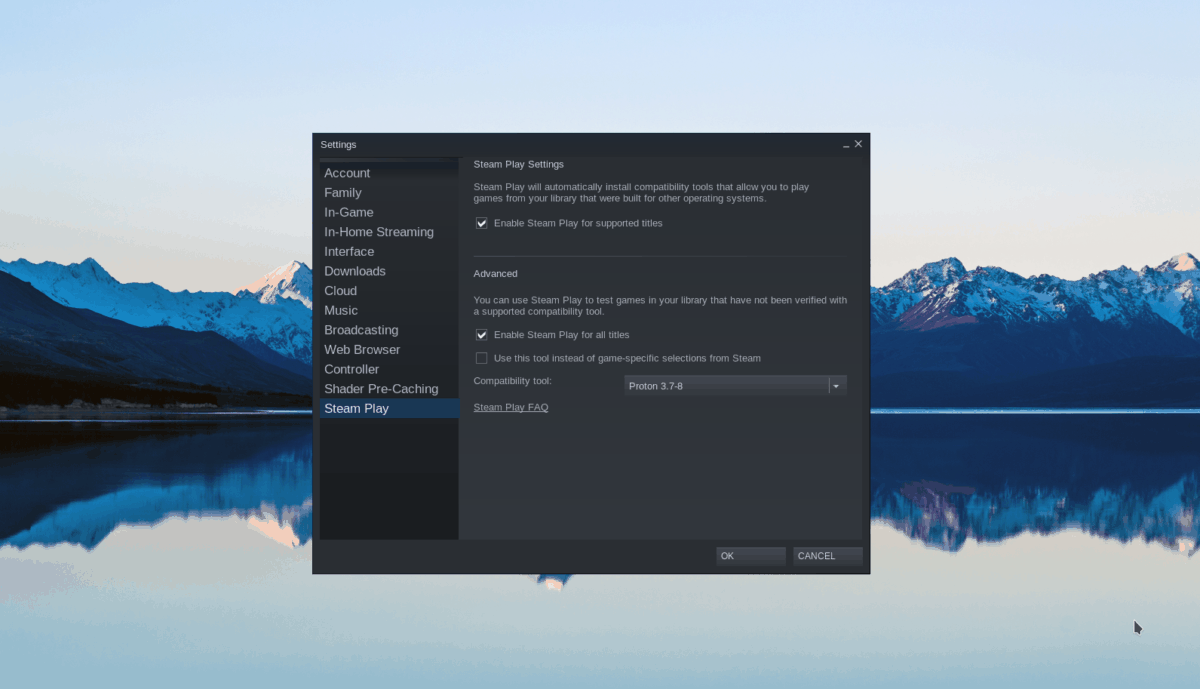
Jos haluat käyttää ”ei tueta” -ominaisuutta, avaa Steamja napsauta vasemmassa yläkulmassa olevaa “Steam” -valikkoa. Napsauta sitten ”Asetukset” ja sen jälkeen ”Steam Play”. Valitse Steam Play -alueella ruutu ”Enable Steam Play for all title” ja napsauta “OK”. Sulje sitten Steam ja käynnistä se uudelleen.
Kun Steam on lopettanut uudelleenkäynnistyksen, sinulla on pääsy kaikkiin Windows-peleihisi Steam Play -sovelluksen kautta, ei vain niihin, joita Valve pitää turvallisina pelata.
Varoitus!
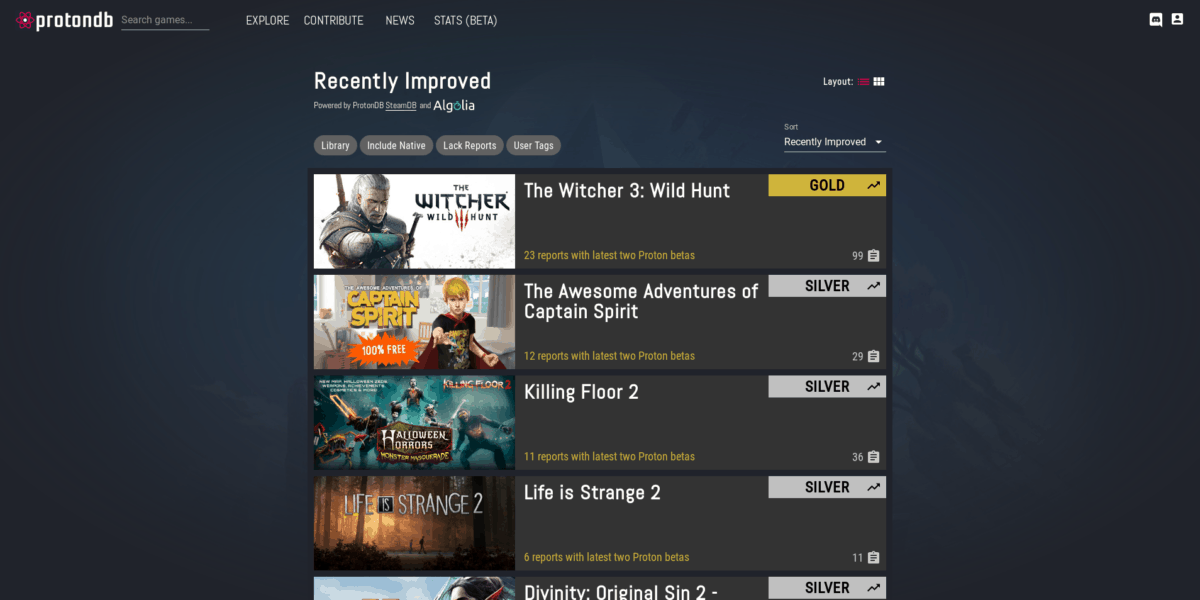
Pelaamatta testaamattomia Windows-pelejä LinuxissaSteam Play on erittäin siisti! Valven erinomaisen työn ansiosta melkein kaikki pelit toimivat tyhjästä. Muista kuitenkin, että testaamattomien Windows-pelien ajaminen Linuxissa Steam Play -sovelluksen avulla on riskialtista ja ei toimi oikein 100% ajasta. Saat parhaat tulokset tarkistamalla ProtonDB: n. Se on hyödyllinen tietokanta, joka sisältää tietoja tuhansista Linux-videopeleistä, sekä esittelyjä ja korjauksia, jotta ne toimisivat oikein.













Kommentit